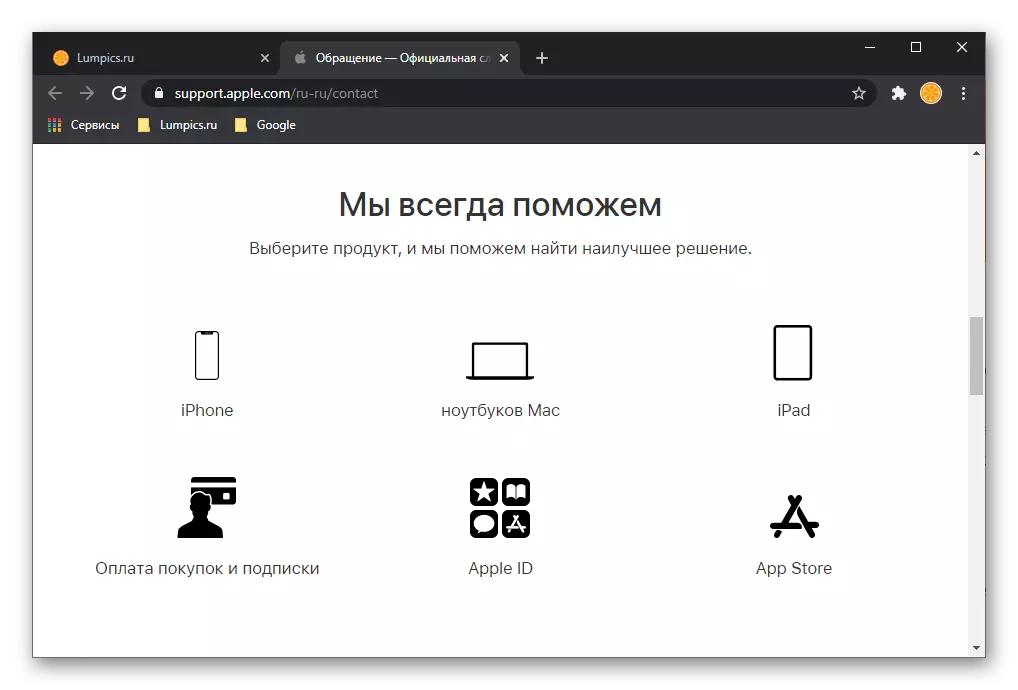Wichtig! Berücksichtigen Sie in dem Artikel zwei Probleme, die mit der Abschreibung des Geldes verbunden sind, und begleitet von einem Kommentar iTunes.com/bill. oder Apple.com/bill. . Die erste legt nahe, dass die Entfernung von Geld durch das iTunes-Programm, der zweite, das Verfahren auf dem Apple-Gerät durchgeführt wurde.
Ursache 1: Einzelne Zahlung (Bindung / Kartenbestätigung)
Das Ändern von Geld erfolgt im Prozess der Bindung einer Bankkarte an die Apple-ID - in der Regel ist es 1 Rubel oder 1 Dollar (hängt vom Anmeldeland des Landes ab). Dies geschieht, um die Solvenz zu überprüfen, und ist kein Grund für Sorge - bald wird das Geld zurückgegeben.
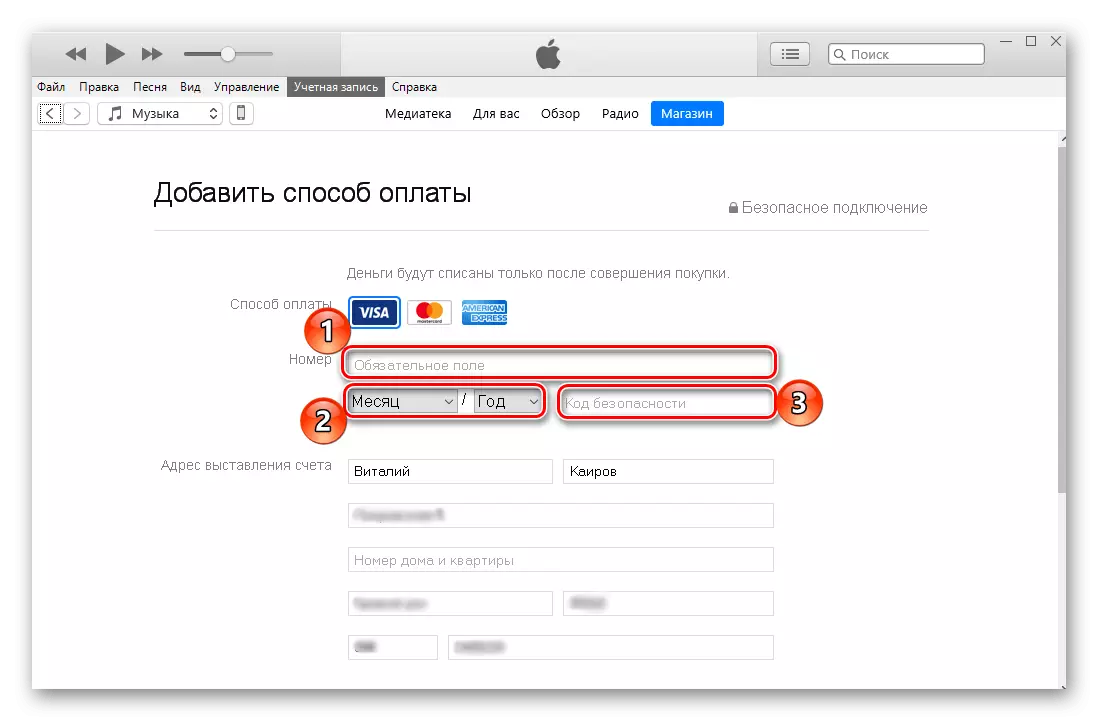
Beachten Sie! Einige Zahlungssysteme, die die Möglichkeit bieten, virtuelle Karten sowie einigen Banken auszutreten, kann eine Gebühr für Zahlungen ergreifen - in diesem Fall wird der aufgeschriebene Betrag mehr, beispielsweise nicht, nicht 1 und 31 Rubel. Dieses Geld wird auch zurückgegeben.
Grund 2: Einzel- oder Gruppenkäufe
Es ist ziemlich schwierig, in Aytyuns einen Kauf zu erstellen und nicht zu bemerken, aber trotzdem lohnt es sich, was genau das passiert ist. Du wolltest zum Beispiel auf die musikalische Komposition hören, und kaufte es stattdessen oder ein ganzes Album oder mietete oder kaufte einen Film, der nur versuchte, es zu sehen. Ja, in der Regel sind solche Verfahren Bestätigung erforderlich, aber es kann immer ausgeschaltet werden.
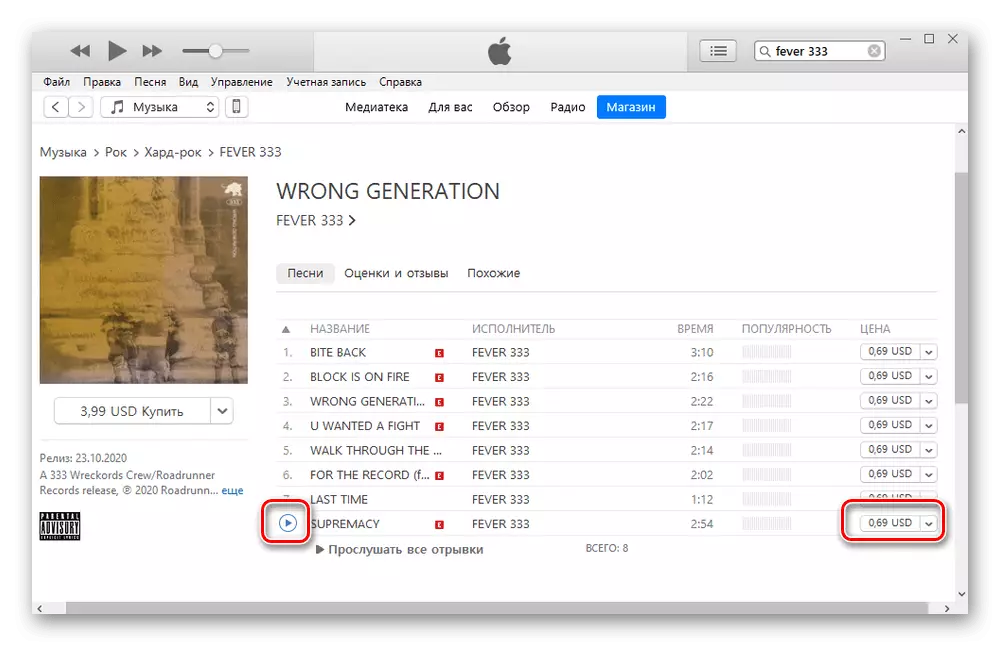
Es ist nicht nur in iTunes, sondern auch in dem App Store auf dem iPhone oder iPad, im Mac App Store auf einem Computer- oder Mac-Laptop, auf einem Apple-TV usw. in all diesen Fällen, zusätzlich zum Multimedia-Inhalt Kann gekauft und Software - mobile Anwendungen und Spiele, PC-Programme usw., und wenn die Notwendigkeit der Bestätigung dieser Operation deaktiviert war, könnte es unbemerkt bleiben. Darüber hinaus teilen sich selbst Apple selbst nicht die Käufe und Installation der Konzepte, die Sie sicherstellen können, dass Sie das Bild unten sicherstellen können - die kostenlose Software wird als Bestellungen im Wert von 0, 00 $ oder 0 p angezeigt.
Shopping-Geschichte anzeigen.
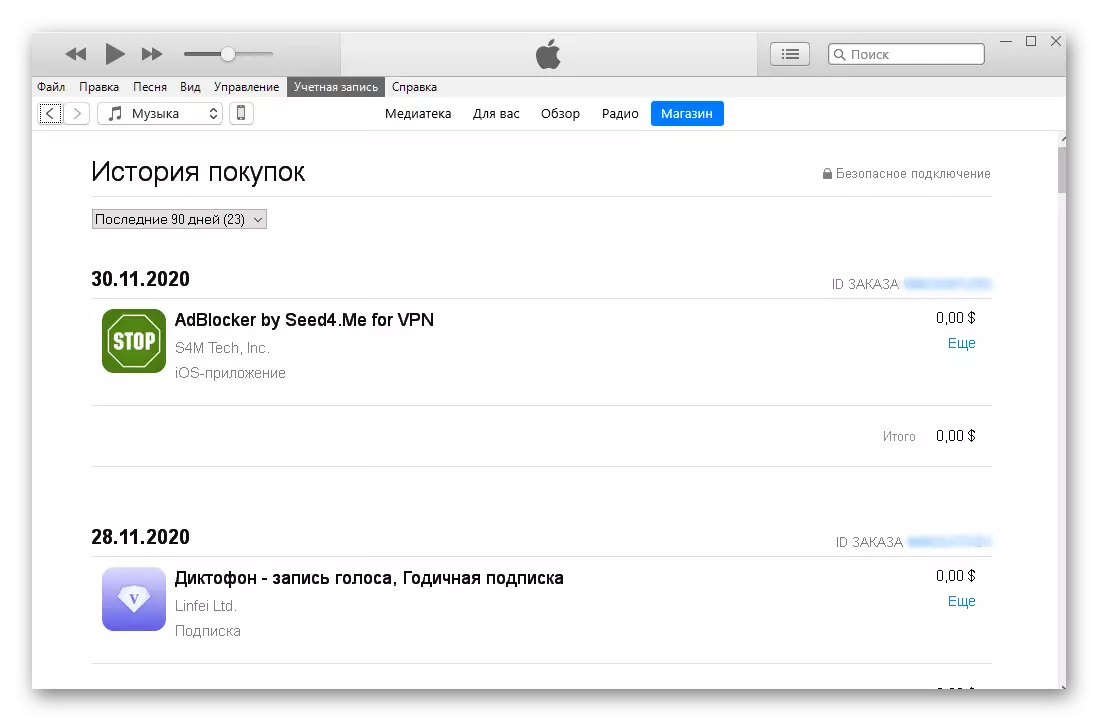
Als der oben dargestellte Link kann man den Einkaufsgeschichte sehen (der Übergang dazu initiiert den automatischen Start der Aytyuns, die zur Bestätigung erforderlich ist), die ähnliche Möglichkeit ist auch auf den Supportgeräten verfügbar - in den entsprechenden Inhaltsgeschäften und Systemeinstellungen (das Beispiel ist in dem Bild unten angezeigt).
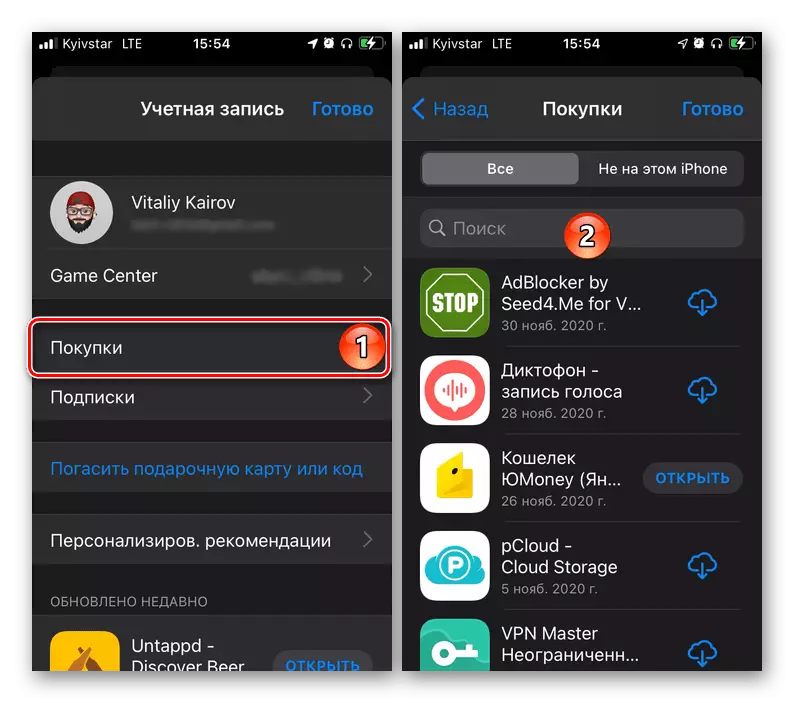
Darüber hinaus ist es erwähnenswert, solche Gründe dafür zu bemerken, die Fonds als Vorbestellungen und gruppierte Einkäufe zu schreiben, wenn mehrere "Einheiten", einschließlich Vorbestellungen und Abonnements, und Einkäufe, in einer Zahlung gebildet werden. Im ersten Fall kann die Zahlung in der zweiten Stelle auftreten - der Betrag wird größer sein, als es sein soll.
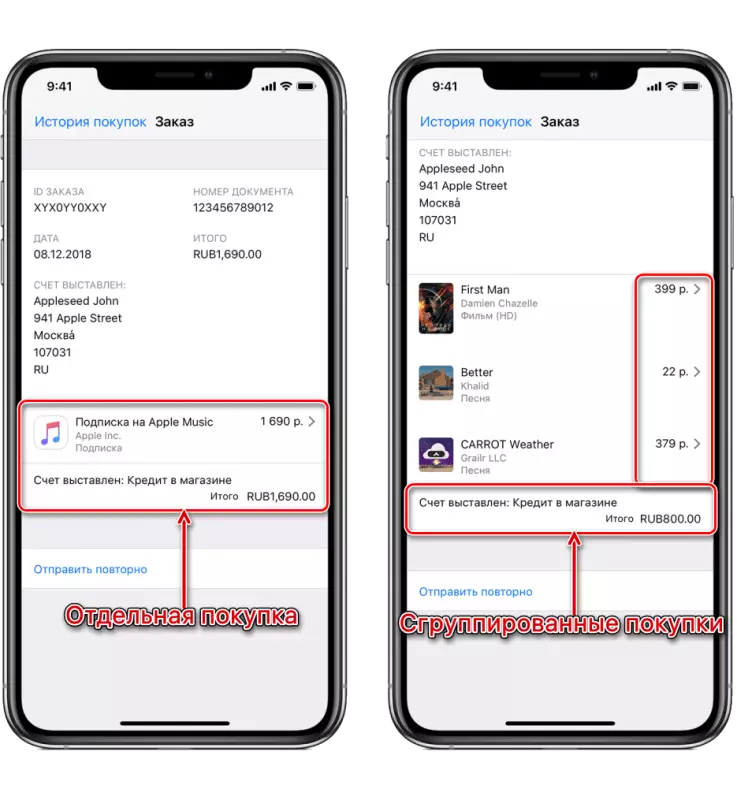
Wenn sich am Ende herausstellt, dass die Entfernung von Geld auf einem der oben benannten Gründe stattfand, sollten Sie sich beeilen, den Kauf abzubrechen. Wie dies zu tun ist, haben wir zuvor in einem separaten Artikel erzählt.
Lesen Sie mehr: So stornieren Sie den Kauf in iTunes
Ursache 3: Abonnements (Versuch und / oder Aktiv)
In den meisten Fällen ergibt sich das von diesem Artikel unter Berücksichtigung dessen Teil dieses Artikels aufgrund von Abonnements, und insbesondere häufig geschieht dies, wenn die kostenlose Testperiode getroffen wird, der Fertigstellungsdatum, dessen zum Zeitpunkt des ersten Abschreibungen einfach vergessen wird. Sie können die Verfügbarkeit von Abonnements im iTunes-Programm und iPhone oder iPad überprüfen, wenden Sie sich an die Systemeinstellungen oder den App Store, Sie können sie auch aufheben. Dieses Verfahren und alle mit ihrer Umsetzung verbundenen Nuancen wurden zuvor in separaten Materialien in Betracht gezogen.
Weiterlesen:
So kündigen Sie das Abonnement für iTunes / auf dem iPhone
Abonnementmanagement in der Apple-ID
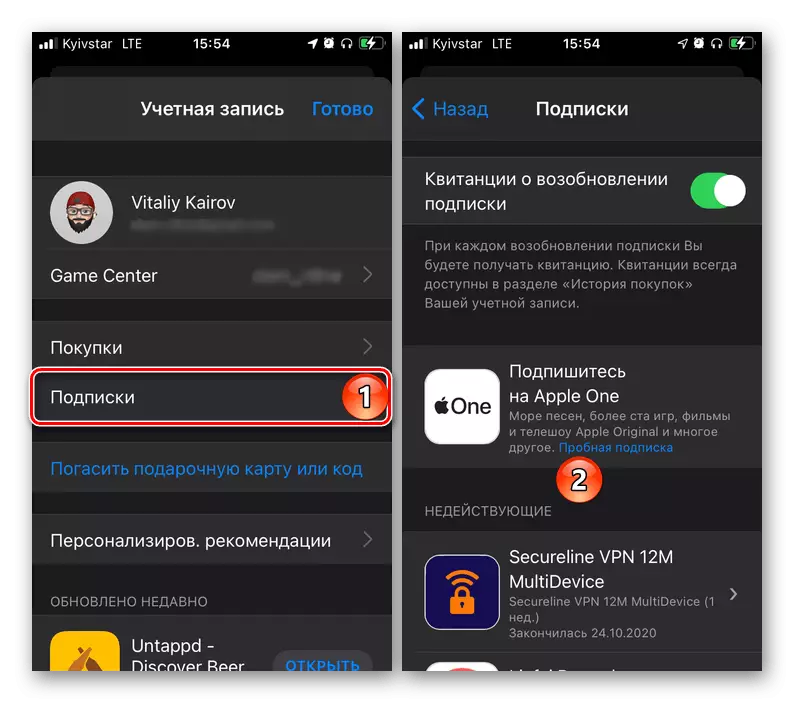
Ursache 4: Zufällige Einkäufe in Anwendungen und Spielen
Wenn die Notiz nicht iTunes.com/bill, aber Apple.com/bill ist, ist es möglich, dass der Grund für die Entfernung von Geld ein zufälliger Kauf in einem mobilen Spiel oder in einem mobilen Spiel war. Und der erste, und der zweite, bieten aktiv zusätzliche Funktionen, Dienstleistungen und alle Arten von Ergänzungen, die sie häufig in Form von Werbung darstellen, oder im Gegenteil, in einem vereinfachten Form, irreführend und missbraucht die Unaufmerksamkeit der Benutzer. Dieses Problem ist besonders relevant für moderne iPhone-Modelle (ohne "Home" -Taste), wo die Zahlungsbestätigung durch Drücken der Seitentaste durchgeführt wird - es ist einfach, sowohl den Erwachsenen als auch das Kind, in den Händen, in denen die Gerät kann sein. Die Lösung in diesem Fall besteht darin, die Zahlung abzubrechen, die wir bereits oben geschrieben haben.
Um solche Probleme bei der Entstehung solcher Probleme in der Zukunft zu verhindern, sollten Sie die eingebauten Einkäufe deaktivieren oder zumindest Bestätigung machen. Der Actionalgorithmus ist wie folgt:
- Öffnen Sie die "Einstellungen" des iPhone, scrollen Sie ein bisschen nach unten und gehen Sie zum Abschnitt "Bildschirmzeit".
- Wählen Sie auf der nächsten Seite den Unterabschnitt "Inhalt und Datenschutz".
- Tippen Sie auf "Einkaufen in iTunes Store and App Store".
- Stellen Sie im Block "Kennwortanforderung" die Markierung auf dem Parameter "Anforderung immer" ein. Nachdem Sie diese Aktion abgeschlossen haben, wird es angenommen, um ihn zu bestätigen, indem Sie ein Kennwort eingeben, dh es ist das Zufall, dass diese Aktion nicht mehr funktioniert.
- Sie können diese Gelegenheit radikaler machen und völlig verbieten. Klicken Sie auf "Eingebaute Einkaufen" und installieren Sie das Kontrollkästchen entgegen dem Wert "NEIN".
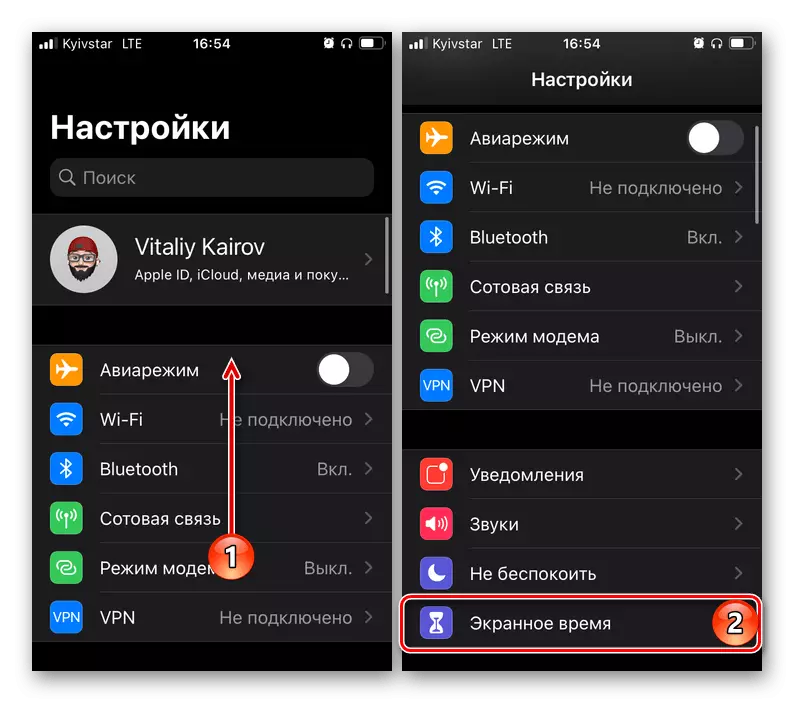
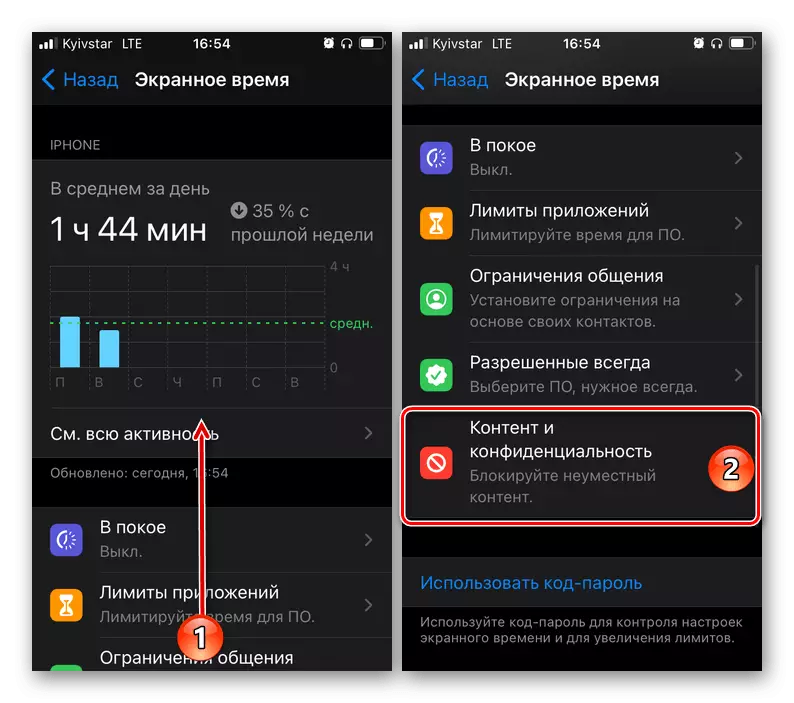
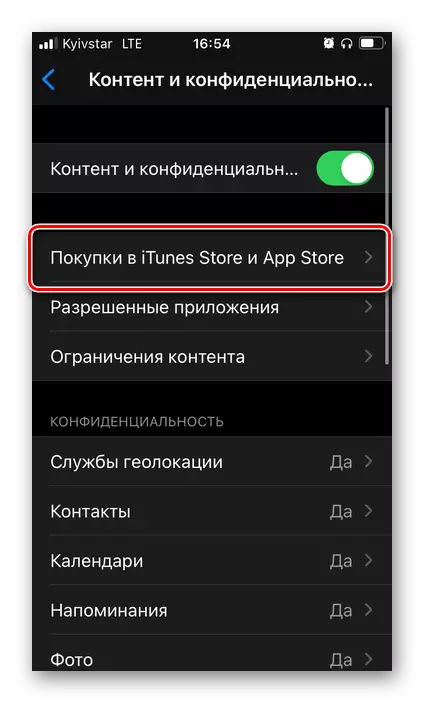
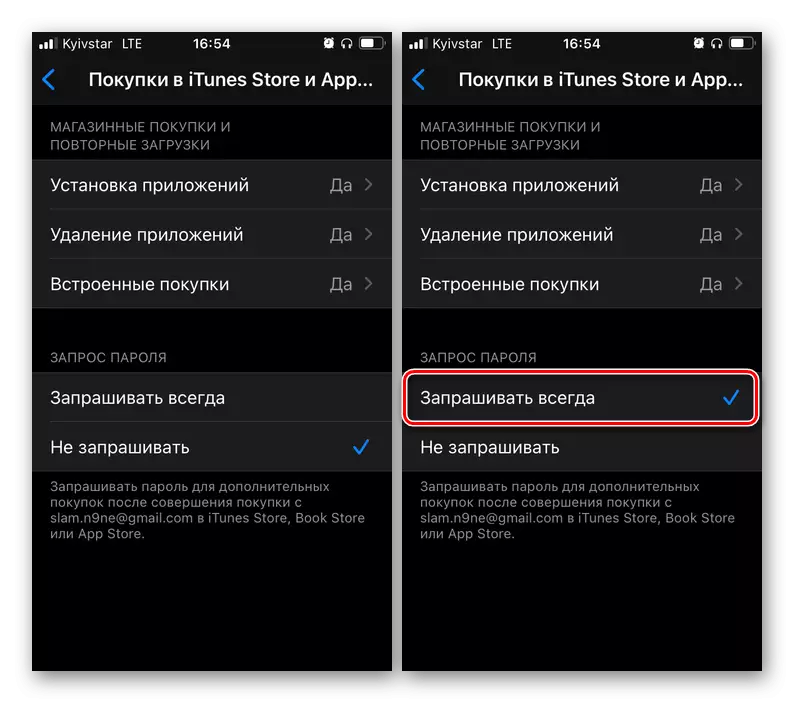
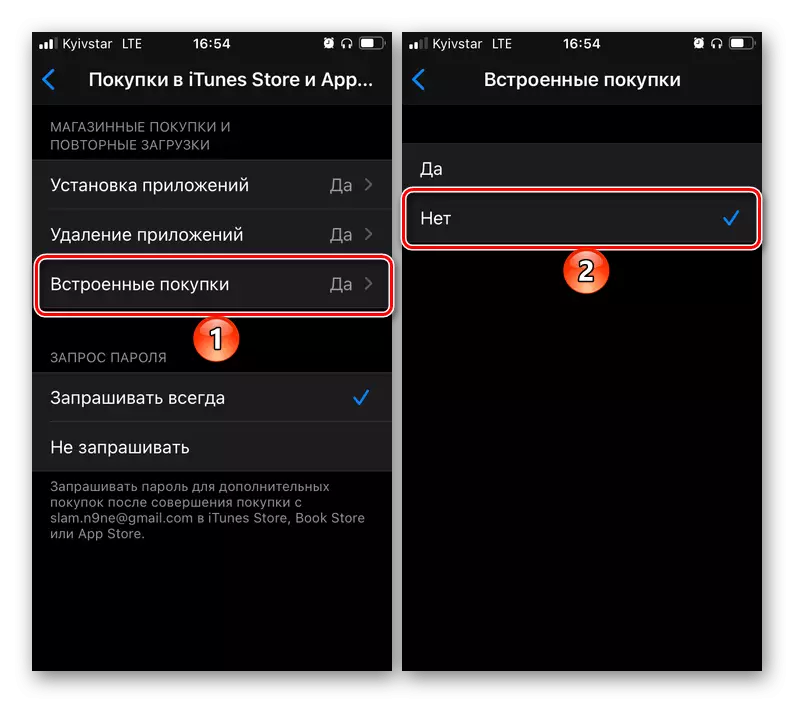
Je nachdem, welche Einstellungen, die Sie angegeben haben, werden nun eingebettete Einkäufe in Anwendungen und Spielen entweder eine Bestätigung erfordern oder überhaupt nicht erreichbar sein.
Grund 5: Familienmitglieder kaufen
Wenn Sie einen Familienzugriff haben und der Organisator sind, ist es logisch, anzunehmen, dass der Kauf oder das Design des Abonnements von einem der Familienmitglieder begangen wurde. Sie können dies in den Apple-Einstellungen des Apple-Geräts überprüfen, was dazu beitragen, dass die Anweisung nachfolgend den untenstehenden Link erstellt wird, sondern auch die Einbeziehung und Trennung von gemeinsam genutzten Einkäufen. Wenn sich herausstellt, dass der Grund dafür ist, und der vor kurzem vor kurzem geschehene Mittel, versuchen Sie, die Zahlung durch eine der in den vorherigen Teilen angebotenen Methoden abzubrechen.
Lesen Sie mehr: So konfigurieren Sie den Familienzugriff auf das iPhone
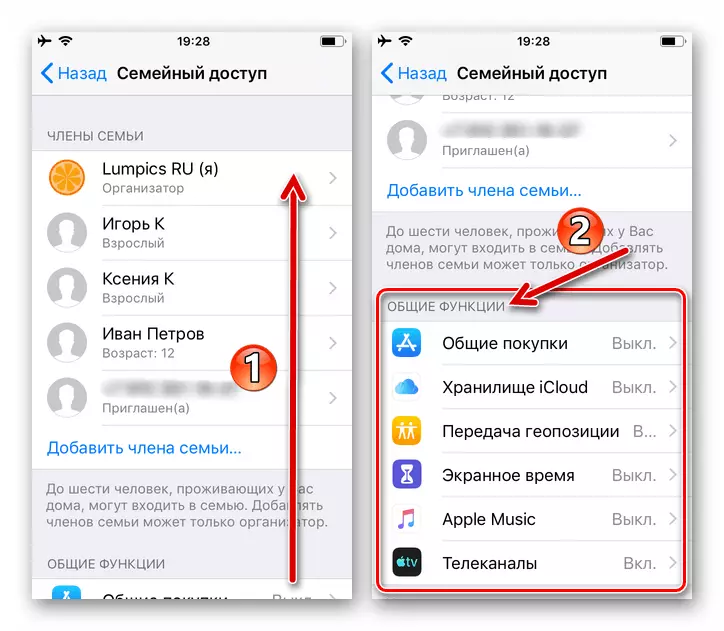
Notiz: Familienkäufe können auch in Aytyuns betrachtet werden, aber hier müssen Sie ein paar Nuancen berücksichtigen - sie werden im Programm angezeigt, auch wenn der familienfreundliche Zugriff nicht aktiv ist, und auch wenn es Sie ist persönliche Einkäufe und nur sie.
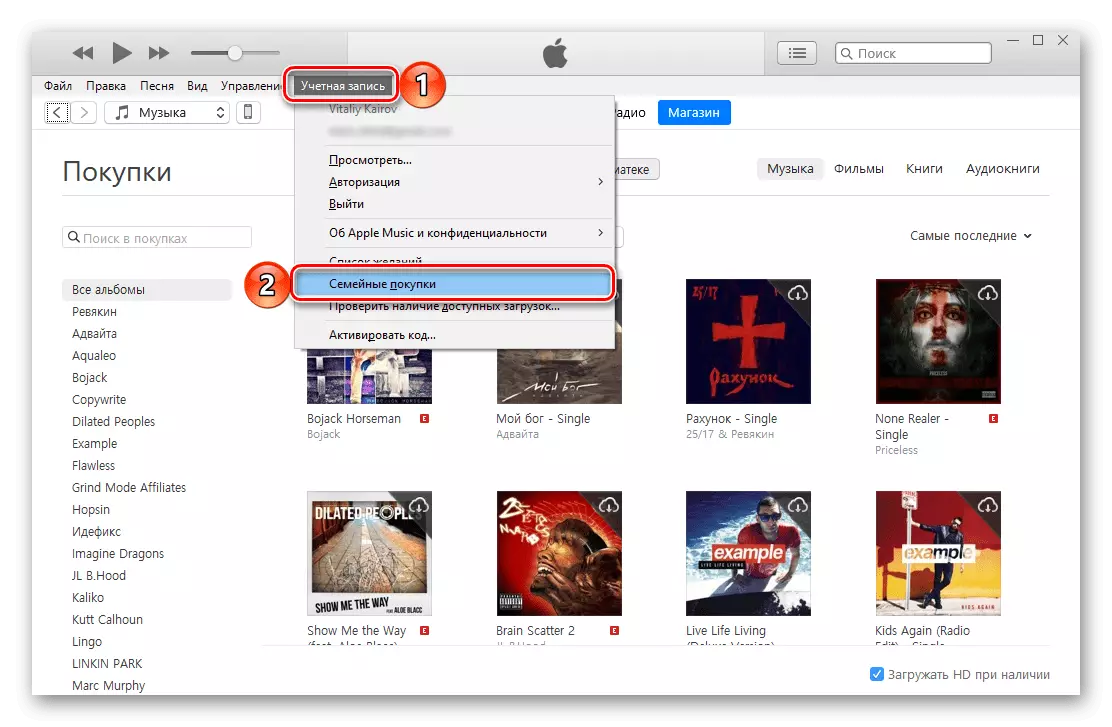
Beachten Sie, dass, wenn in Ihrer Familie (real, und nicht das vorgeschlagene Eppel eine Gelegenheit ist) alle oder einige Mitglieder das gleiche Gerät oder ein Kennung des EPL AIDI verwenden, oder wenn einer von ihnen Ihr Login und Ihr Passwort kennt, ist es nicht wert Ausnahme der Wahrscheinlichkeit, dass der Grund für die Entfernung von Fonds ein Abonnement für jemanden von ihnen kaufen oder dekorieren soll. In diesem Fall sollten Sie die Kaufhistorie sehen - darüber, wie dies zu tun ist, erzählten wir im zweiten Teil dieses Artikels.
Ursache 6: Einkaufen auf einem anderen Gerät
Oben haben wir diesen Grund bereits kurz identifiziert - wenn auf mehreren Geräten dieselbe Apple-ID verwendet wird, ist es wahrscheinlich, dass die Zahlung, wegen welcher Fonds mit dem iTunes.com/bill oder Apple.com/bill-Note ausgeglichen wurde, war dabei durchgeführt. Wie im vorherigen Fall müssen Sie die Liste der Einkäufe / Abonnements überprüfen und nach Möglichkeit stornieren. Um solche Probleme in der Zukunft zu verhindern, ist es erforderlich, entweder einen Familiarzugriff zu organisieren und zu konfigurieren, oder erstellen Sie verschiedene Konten für verschiedene Geräte und / oder Benutzer.
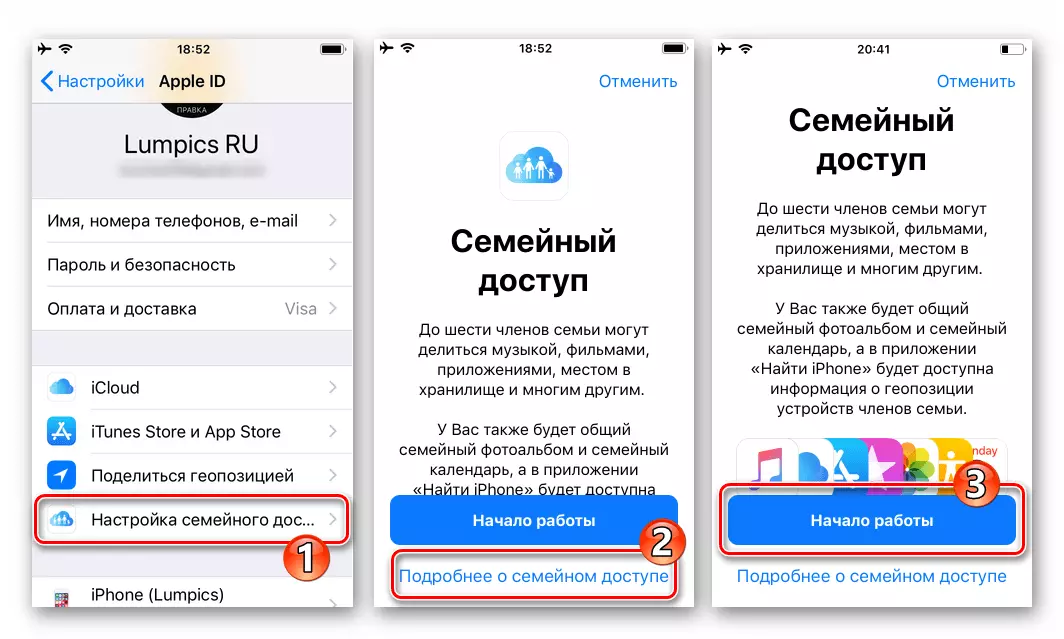
Kontaktieren Sie Support
Es spielt keine Rolle, ob Sie überzeugt waren, dass die Entfernung von Bargeld in iTunes.com/bill oder Apple.com/bill aufgrund des Verschuldens der Betrüger auftritt, eine Erklärung an die Bank und / oder die Polizei machte, um sicherzugehen Apple-Support (Dies kann auf speziellen Standort im Browser oder über eine separate mobile Anwendung erfolgen), die das Wesen des Problems und all den Aktionen, die Sie durchgeführt haben, ausführlich beschrieben werden, um seine Ursachen zu klären. Das Unternehmen kümmert sich um die Sicherheit seiner Benutzer und ihrer personenbezogenen Daten, so dass ein solcher Rechtsmittel nicht nur nicht nur unbefugte Abschreibungen aufhört, sondern das Rücksenden von Geld ermöglicht, wenn er bewiesen wird, dass Kauf / Abonnements Sie nicht gemacht haben.
Apple Support-Seite
Laden Sie Apple Support-App herunter